文章详情页
Win10磁盘清理和优化的方法教程
浏览:190日期:2023-03-12 17:59:19
现在是个网络的社会,电脑已经成为家家户户的必需品,一些使用时间长了的电脑里经常会存一些垃圾,并不为人所知道,这些就是所谓的磁盘清理,这样不仅能优化系统,而且可以提高运行速度,所以定时的进行磁盘清理是很有必要的。下面小编就来教大家win10磁盘清理的方法!
Win10磁盘清理方法
1、找到需要整理的磁盘,选择的是我的电脑的F盘,然后点击右键,选择属性。如图示。
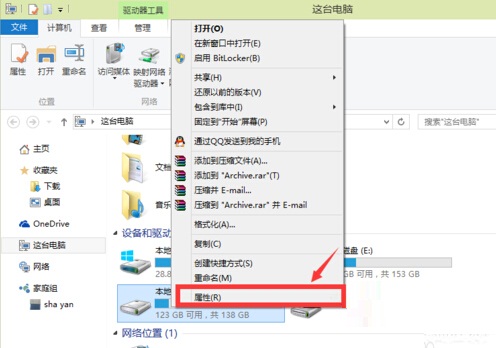
2、在弹出来的F盘的属性中,选择第二项“工具”,如图。

3、然后在工具中的“对驱动器进行优化与碎片整理”的下面选择“优化”。如图示。
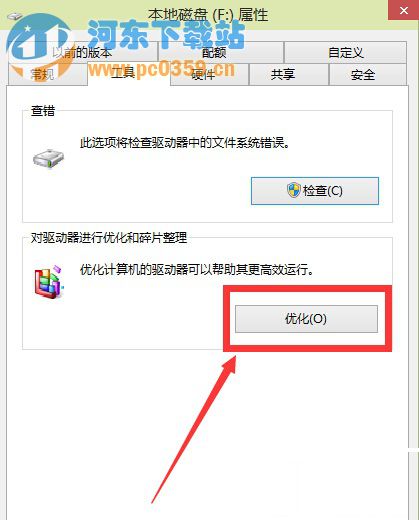
4、进入优化驱动器之后,可以看到电脑的磁盘,然后选择下方的“分析”。

5、分析完毕之后,选择要优化整理的磁盘,然后点击“优化”,如图。
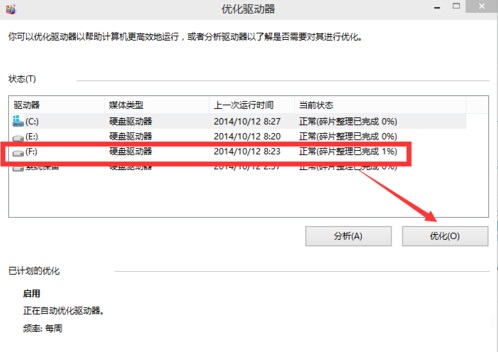
6、在优化的时候,可能速度会有一点慢,但是不要紧张,这是正常的情况。只要耐心等待就好了。

7、等待优化结束之后,可以看到如图示界面,然后点击“关闭”就好了。

简单的几步就可以有效进行磁盘清理,不仅适用于win 10系统,而且对于win 7、win8均适用!有需要的朋友可以试试!
相关文章:
排行榜

 网公网安备
网公网安备